※本記事はTwitterのブックマーク機能をパソコンでも利用したい方向けの内容になっています。
みなさんはTwitterの機能、ブックマークは利用していますか?
ブックマーク機能は後から読み返したいツイートを保存できる機能で、過去の情報を発掘しやすくした画期的な機能なのですが、1つだけ欠点があるとするならば、それは『PC(パソコン)版のTwitterでは使えない。』ということ。
Twitterを含むSNSはスマホで操作する人が多いものの、PCでツイートをしたり閲覧する人も意外といるため不便に思っている人も多くいます。
そこで今回は、【PCでもブックマーク機能を利用する方法】をお伝えしますっ!
PCでブックマークを使うには、モバイル版にアクセスするしかない。
結論から言うと、PCでTwitterのブックマーク機能を使うには、モバイル版のTwitterにアクセスするしかありません。
こちらのURLからモバイル版のTwitterへアクセスできるので、アカウントのユーザーネームやパスワードを入力して、お手持ちのアカウントにログインすることでブックマーク機能が利用可能になります。
モバイル版のTwitter→https://mobile.twitter.com/home?lang=ja
また現在すでにPCでTwitterを開いている場合は、サイトURLの『https://twitter.com』の『twitter』の前にモバイル版を示す『mobile.』を追加することで、そのページのモバイル版のURLに切り替わります。
![]()
⇩
![]()
PC(パソコン)でのブックマーク機能の使い方
モバイル版へのアクセスが終わったら、実際にブックマークの機能を使ってみましょう!
まずはブックマークしたいツイートがあったら、下部に表示されているアップロードボタンをクリックします。
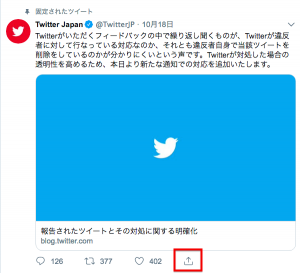
するといくつか項目があらわれるので、その中から『ブックマークに追加』をクリック。
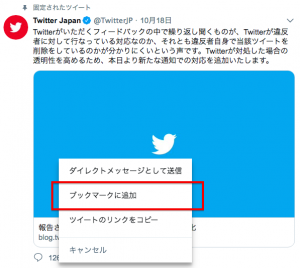
これだけで追加作業はおしまいです。
次に保存したブックマークを見てみましょう。
画面右上にあるアカウントボタンから、ブックマークという項目があるのでクリック。
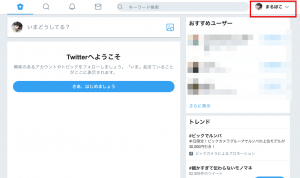
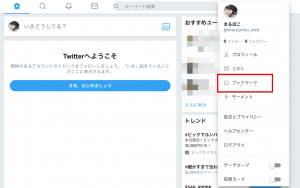
すると今までブックマークに保存していたツイートの一覧が表示されます。
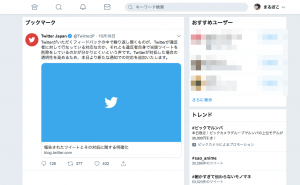
もう見終わった、もしくはブックマークをする必要がなくなったツイートに関しては、このブックマーク画面から削除したいツイートのアップロードボタンをクリック>ツイートをブックマークから削除、で削除することが可能です。
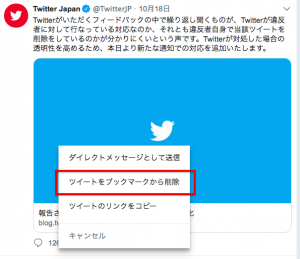
ちなみにPCとスマホで同じアカウントでログインしていた場合はブックマークは共有されるため、通勤通学の移動中にスマホで気になるツイートをブックマークして、家に帰ってからPCでまとめて見るという使い方もできるので、ぜひ利用してみてくださいっ!


